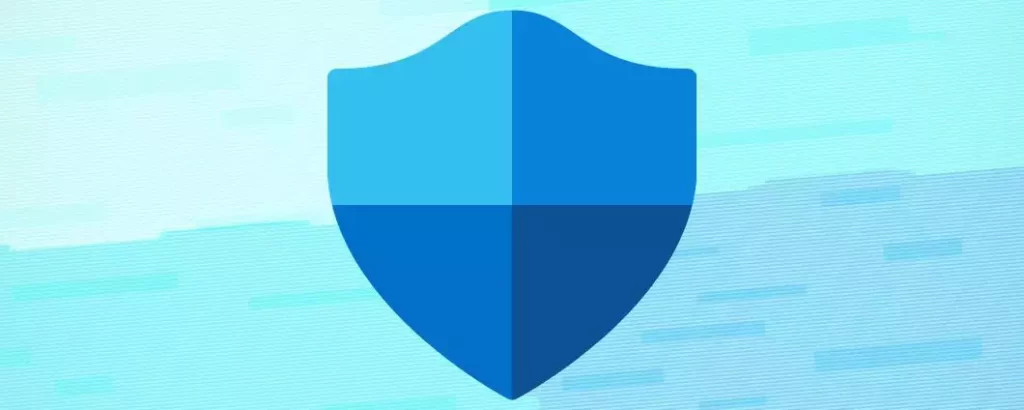Lo sviluppatore Kevin Glynn di TechPowerUp, ha sviluppato un programma denominato “Counter Control” che, in sostanza, va a monitorare e registrare le prestazioni dei singoli contatori, permettendo cosi all’utente di capire se tutto funziona alla perfezione o c’è qualche applicativo che va in conflitto. Grazie a questo piccolo programma (utilty), Kevin Glynn ha scoperto che Microsoft Defender rallenta il PC più di quanto dovrebbe.
Microsoft Defender ( chiamato anche Sicurezza di Windows o Windows Defender) è un software Antivirus preinstallato in Windows che è destinato, cosi come qualsiasi altro Antivirus, ad avere un piccolo impatto sulle prestazioni dell’intero computer per via della protezione in tempo reale.
In questo caso però, Microsoft Defender rallenta il PC in modo significativo ma in questa guida vi mostreremo come risolvere in modo semplice e veloce.
LEGGI ANCHE: Come aumentare la protezione di Microsoft Defender con DefenderUI
Microsoft Defender rallenta il PC – Quali processori sono coinvolti e su quale versione di Windows?
I processori (CPU) affetti da questo problema sono gli Intel Core di: ottava, nona, decima e undicesima generazione sia nella versione desktop (PC fissi) che Laptop (PC portatili).
I modelli Alder Lake di 12° generazione non mostrano rallentamenti cosi come i processori AMD della serie Ryzen.
Questo problema si presenta sia su Windows 10 che su Windows 11. Non è stato eseguito alcun test nelle versioni di Windows precedenti.
Perché Microsoft Defender rallenta il PC? Ecco la causa
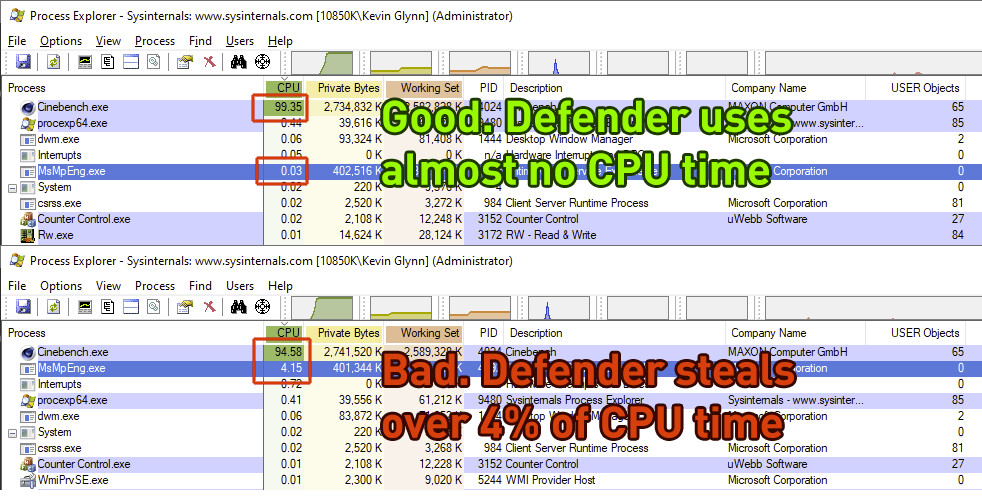
Nei test eseguiti da TechPowerUp, si è capito fin da subito che c’era qualcosa che non andava, infatti tramite il programma “Process Explorer“, il consumo della CPU da parte di Microsoft Defender, anziché essere di circa 0.03 (come nella prima foto) risultava essere di 4.15 o più (come nella seconda foto)..
Questo bug provoca quindi un consumo maggiore di CPU da parte di Microsoft Defender di circa 4-6%. Questo valore, per molti di voi può essere insignificante ma in termini di benchmark, è tanto! e ora lo capirete.
Nella foto presente qui in basso, per chi non mastica l’inglese, BAD vuol dire male e GOOD vuol dire bene. Nella prima foto il punteggio su CineBench si aggira intorno ai 15800 pts. Risolvendo il problema causato da Microsoft Defender, il punteggio è salito di circa 1000 punti, assestandosi attorno ai 16800 pts. Un calo di circa 1000 punti, il che è tanto.
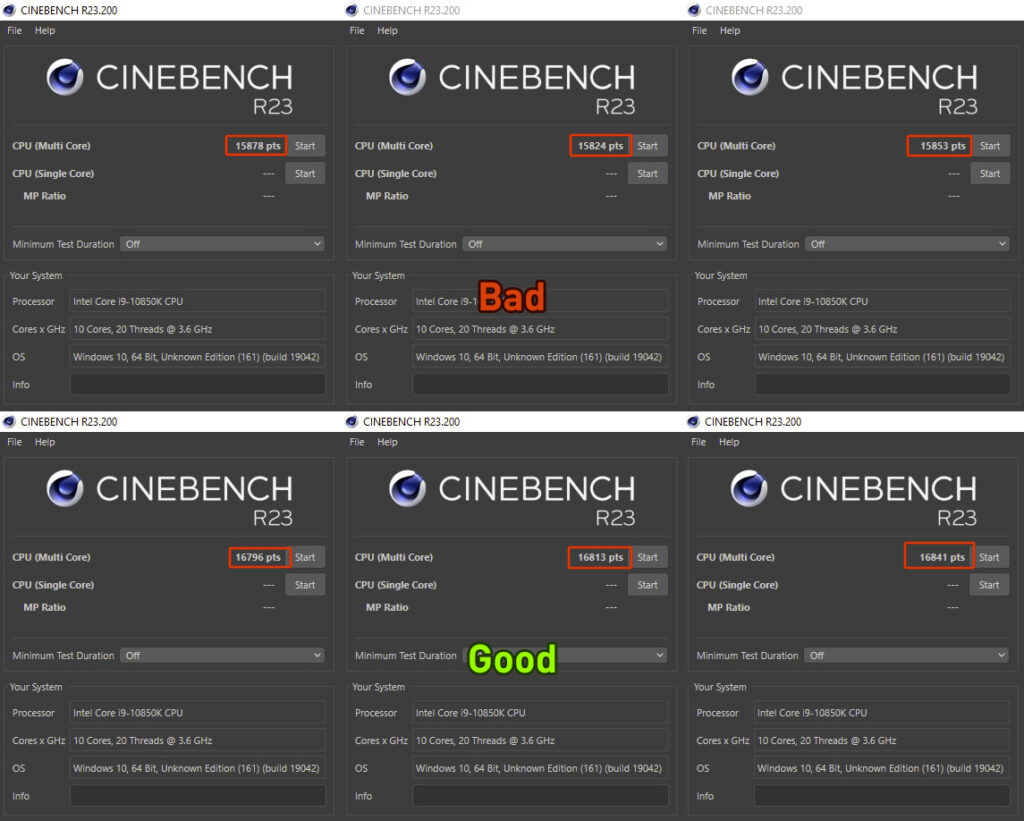
Stando a quanto riferito da TechPowerUp, il problema dovrebbe essere legato all’errata gestione dei contatori che monitorano le prestazioni delle CPU intel e dei relativi livelli di privilegi.
Ci sono 7 contatori in totale e 3 di questi sono fissi. Essendo questi una risorsa condivisa, Microsoft Defender utilizzerà in modo del tutto casuale tutti e sette i contatori creando conflitti e di conseguenza, un significativo calo prestazionale.
Come scaricare Counter Control
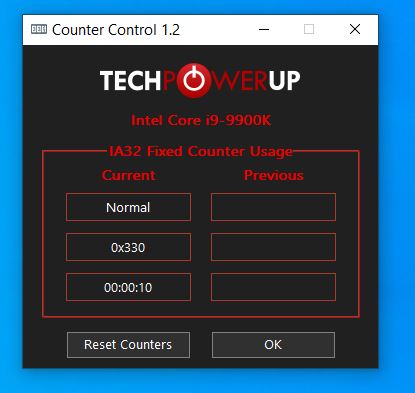
Per verificare se il sistema viene effettivamente rallentato da Microsoft Defender, dovrete scaricare il programma sviluppato da Kevin Glynn, chiamato Counter Control.
Per scaricare Counter Control è sufficiente collegarsi a questa pagina, cliccare sul pulsante Download e infine selezionare su uno dei server disponibili (Olanda, Germania, Stati Uniti, Gran Bretagna e Singapore). È indifferente. Noi personalmente lo abbiamo scaricato dal server tedesco.
Una volta scaricato, vi troverete davanti un archivio.zip contenente il programma Counter Control. Prima di eseguirlo dovrete ovviamente estrarlo. Per farlo è sufficiente cliccarci su con il tasto destro del mouse e dal menù a tendina cliccare su “Estrai i file in...” . Naturalmente per estrarlo dovrete avere sul vostro computer uno dei seguenti programmi: WinRAR, 7zip.
Una volta estratto, aprite la cartella ed eseguite il programma: CounterControl.exe.
Come verificare se Microsoft Defender rallenta il vostro PC
Sotto la voce current potrebbero comparire le seguenti voci:
- Not Used – 0x000: i tre contatori fissi sono arrestati. Nessuno di essi è attualmente in uso.
- Defender – 0x222: tutti e tre i contatori fissi vengono usati da Microsoft Defender.
- Normal – 0x330: il vostro PC non è rallentato da Microsoft Defender.
- Warning – 0x332: Due diversi programmi sono in conflito per il controllo dei contatori condivisi.
Come risolvere l’utilizzo anomalo della CPU da parte di Windows Defender
Stando a quanto riportato da TechPowerUp, per risolvere il problema causato da Microsoft Defender, esistono 2 soluzioni:
- Disattivare la protezione in tempo reale. (operazione sconsigliata, in quanto potreste prendere dei virus compromettendo il corretto funzionamento dell’intero sistema.
- Utilizzare l’ultima versione di ThrottleStop (v. 9.5) e abilitare la funzione “Windows Defender Boot“: Abilitando quest’ultima opzione, l’utente beneficerà sia delle massime prestazioni che di un monitoraggio super accurato del Core Effective Clock, in qualsiasi applicazione, indipendentemente dal fatto che la protezione in tempo reale è attiva o meno.
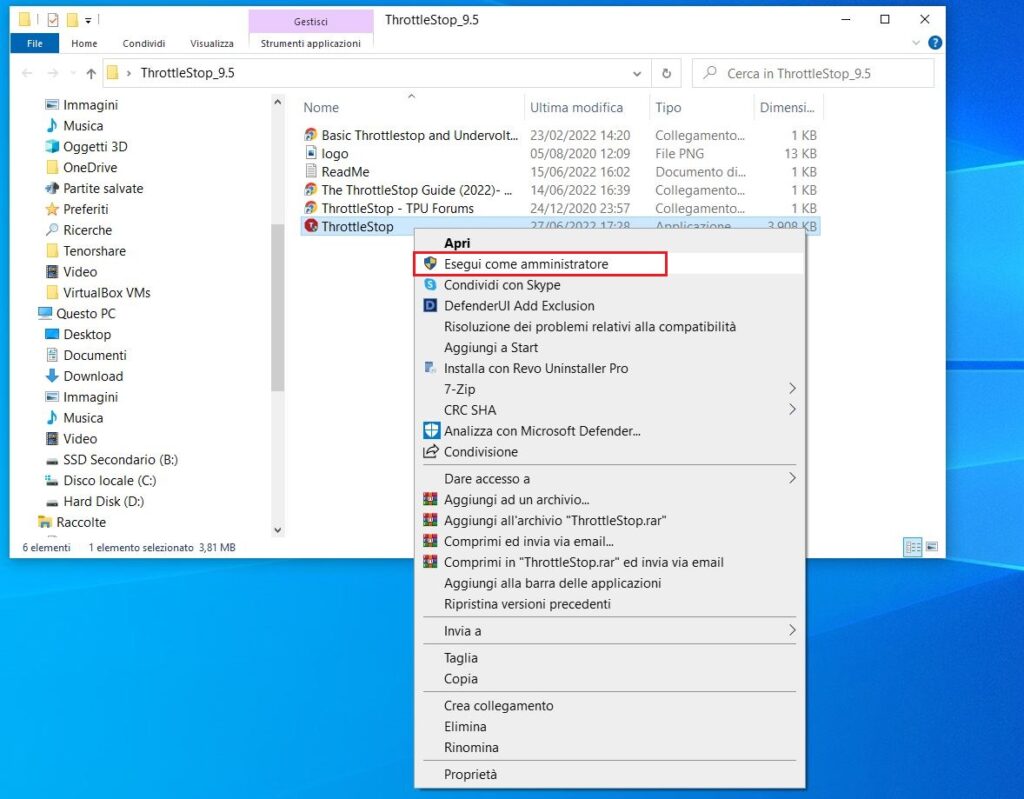
Per scaricare ThrottleStop è sufficiente collegarsi a questa pagina, cliccare sul pulsante blu con scritto Download e subito dopo cliccare su uno dei server disponibili, cosi come avete fatto con Counter Control.
Una volta scaricato, cliccateci su con il tasto destro del mouse e dal menù a tendina selezionate la voce “Estrai i file in ThrottleStop_9.5“. Una volta fatto, aprite la cartella ed eseguite come amministratore il programma ThrottleStop.exe. Per farlo è necessario fare un click su di esso con il tasto destro del mouse e dal menù a tendina selezionare la voce “Esegui come amministratore“.
Subito dopo comparirà un avviso con scritto: “ThrottleStop è in grado di modificare in modo significativo le prestazioni e il calore di molte CPU intel.” Cliccate su si.
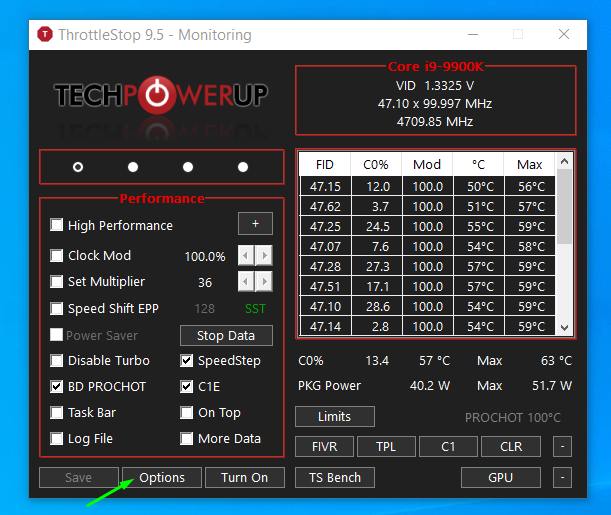
Una volta aperto il programma, cliccate sul pulsante “Options” e assicuratevi di mettere una spunta di fianco la voce “Windows Defender Boot“. Qualora fosse già spuntata, lasciate tutto cosi e chiudete il programma. Nient’altro.
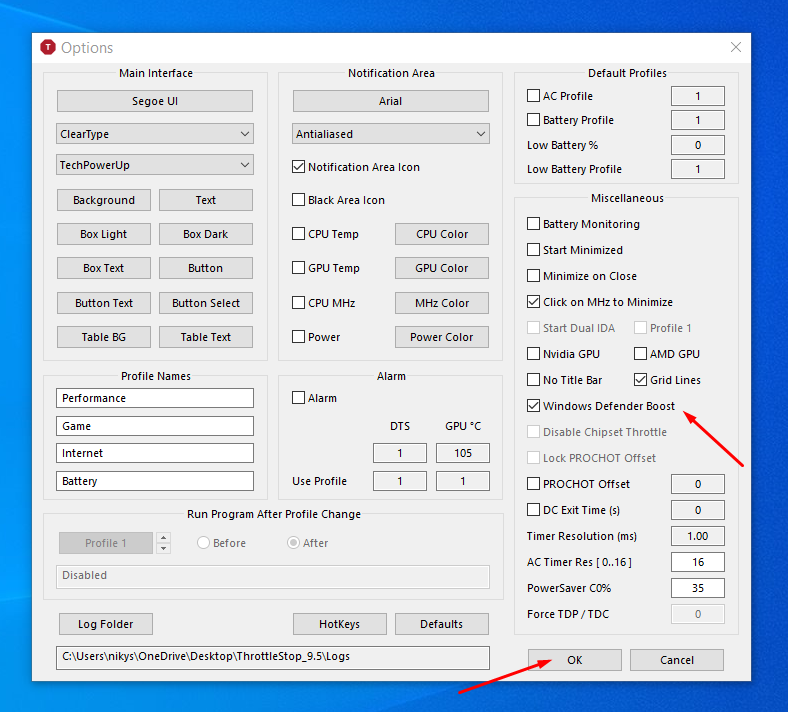
Fonte notizia.
Vi ricordiamo che:
Per qualsiasi dubbio o incertezza potete contattarci attraverso i nostri gruppi ufficiali. Potete farlo sia tramite il nostro gruppo Facebook, che con gli altri gruppi social a nostra disposizione, come ad esempio il nostro gruppo Telegram. Se vuoi rimanere sempre aggiornato, unisciti al nostro Canale Telegram e seguici su Instagram.
Hai finito di leggere? Torna alla Home Page